Możliwości Adobe Premiere Pro CC w zakresie edycji wideo są niemal nieograniczone. Szczególnie ekscytująca jest możliwość łączenia ustawień efektów z klatkami kluczowymi. Daje to kontrolę nad animacjami w projektach, czyniąc filmy bardziej interesującymi i dynamicznymi. Niezależnie od tego, czy chcesz po prostu skalować, czy tworzyć złożone animacje, użycie klatek kluczowych jest kluczowe. Zanurzmy się w świat efektów i animacji.
Kluczowe wnioski
- Ustawienia efektów mają kluczowe znaczenie dla wizualnego ulepszania filmów.
- Klatki kluczowe umożliwiają animowanie efektów w czasie.
- Odpowiednie wykorzystanie punktów kontrolnych i obrotów pozwala uzyskać imponujące efekty.
Przewodnik krok po kroku
Krok 1: Otwórz ustawienia efektów
Aby rozpocząć pracę z ustawieniami efektów, otwórz odpowiednie okno w programie Adobe Premiere Pro CC. Jest to centralny obszar, w którym można dokonywać wszystkich zmian. Daje to kontrolę nad skalowaniem, położeniem, obrotem i kryciem klipów.

Krok 2: Dostosowanie skalowania i położenia
Skaluj wideo, aby je zmniejszyć lub powiększyć. Ta regulacja ma kluczowe znaczenie dla uzyskania efektów wizualnych. Na przykład, możesz przesunąć wideo do prawego dolnego rogu, aby podkreślić konkretny obraz w kadrze. Upewnij się, że skalowanie i pozycja są zawsze wyrównane z określonym punktem kontrolnym.
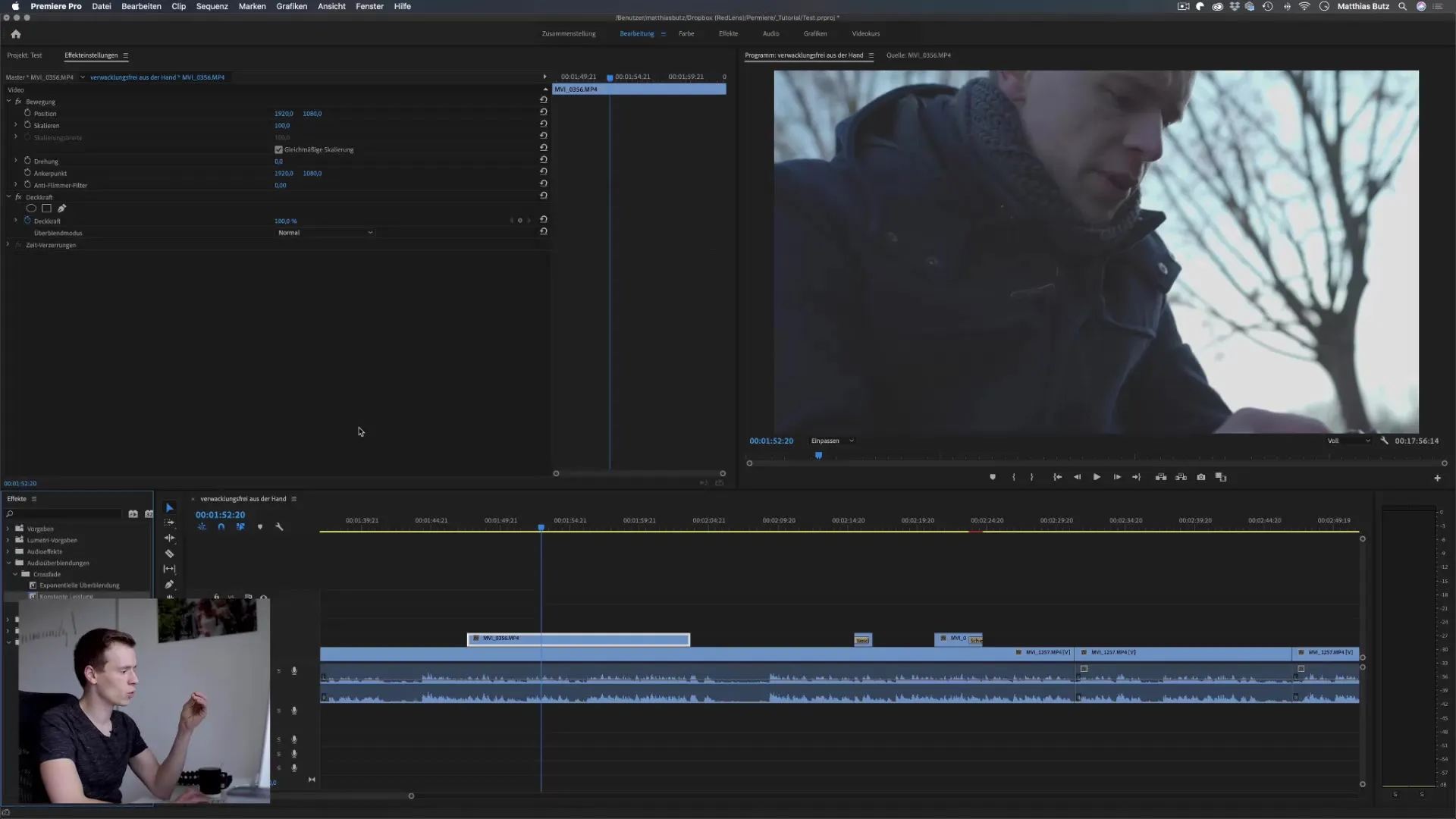
Krok 3: Zrozumienie i ustawienie punktu kontrolnego
Punkt kontrolny to centralny punkt, od którego dokonywane są korekty skalowania i obrotu. Domyślnie punkt ten znajduje się na środku klipu. Aby uzyskać efekty specjalne, można również ustawić go w innym punkcie. Przesunięcie punktu zakotwiczenia wpływa na cały ruch pozycjonowania i obracania wideo.
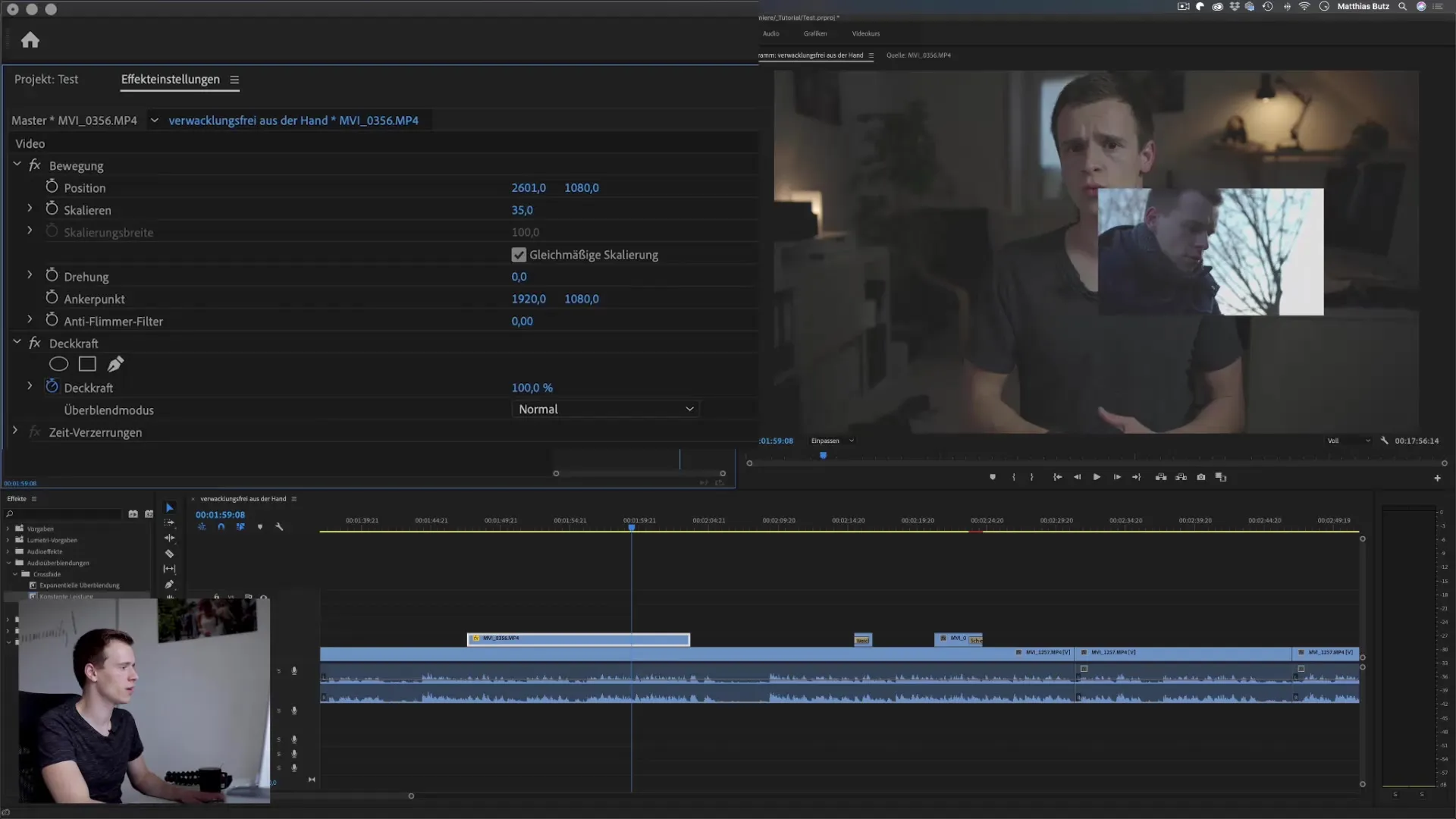
Krok 4: Dodaj obrót
Aby dodać dynamiki do wideo, pobaw się rotacją. Aby to zrobić, ustaw liczbę stopni, aby obrócić wideo o żądaną wartość. Po przesunięciu punktu zakotwiczenia zobaczysz, że obrót dostosowuje się w oparciu o ten nowy punkt. Wartość 0° reprezentuje pozycję początkową, podczas gdy wartości dodatnie lub ujemne odpowiednio obracają wideo.
Krok 5: Ustaw krycie
Teraz nadszedł czas, aby ustawić krycie klipu. Funkcja ta pozwala nadać klipowi przezroczystość. Możesz tworzyć kreatywne przejścia z wartościami od 0% do 100%. Na przykład, ustaw krycie na 50%, aby uzyskać efekt płynnego zanikania. Możesz nawet eksperymentować z wartościami pośrednimi, aby uzyskać unikalne rezultaty.
Krok 6: Dodawanie efektów
Teraz robi się ekscytująco: możesz dodać różne efekty, takie jak rozmycie gaussowskie. To tylko jeden z wielu przykładów. Możesz po prostu przeciągnąć żądane efekty do ustawień efektów i tam je dostosować. Każdy efekt można zastosować wielokrotnie, dzięki czemu można łączyć różne warstwy i style, aby stworzyć własny wygląd.
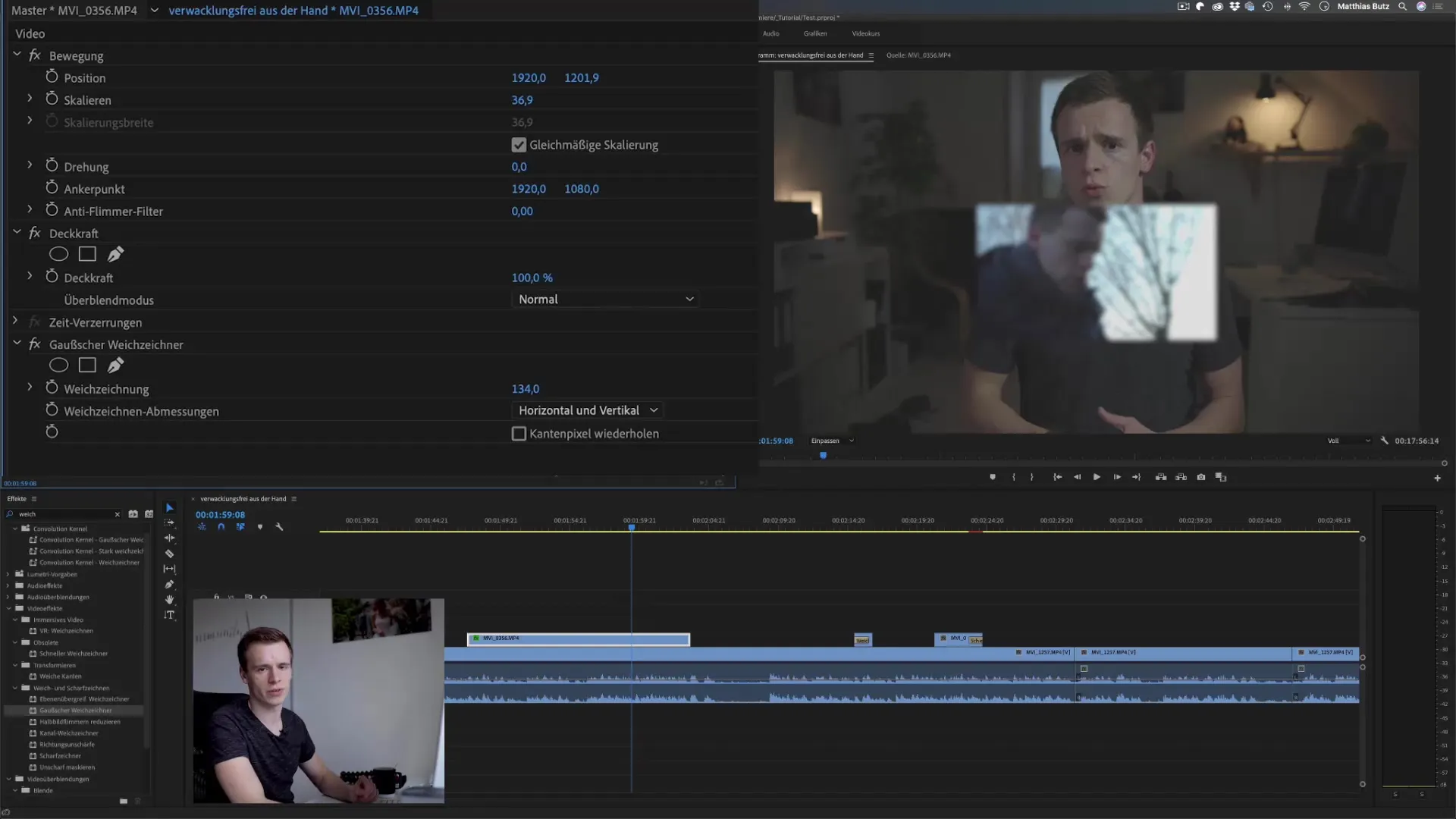
Krok 7: Aktywacja klatek kluczowych
Aby tworzyć animacje, aktywuj klatki kluczowe. Klatki kluczowe pozwalają zdefiniować, jak efekty zmieniają się w czasie. Ustaw klatkę kluczową dla punktu początkowego, na przykład dla pozycji lub skalowania. Następnie zdefiniuj kolejną klatkę kluczową dla punktu końcowego, w którym ma nastąpić zmiana animacji. Program Premiere Pro automatycznie obliczy przejścia między punktami.
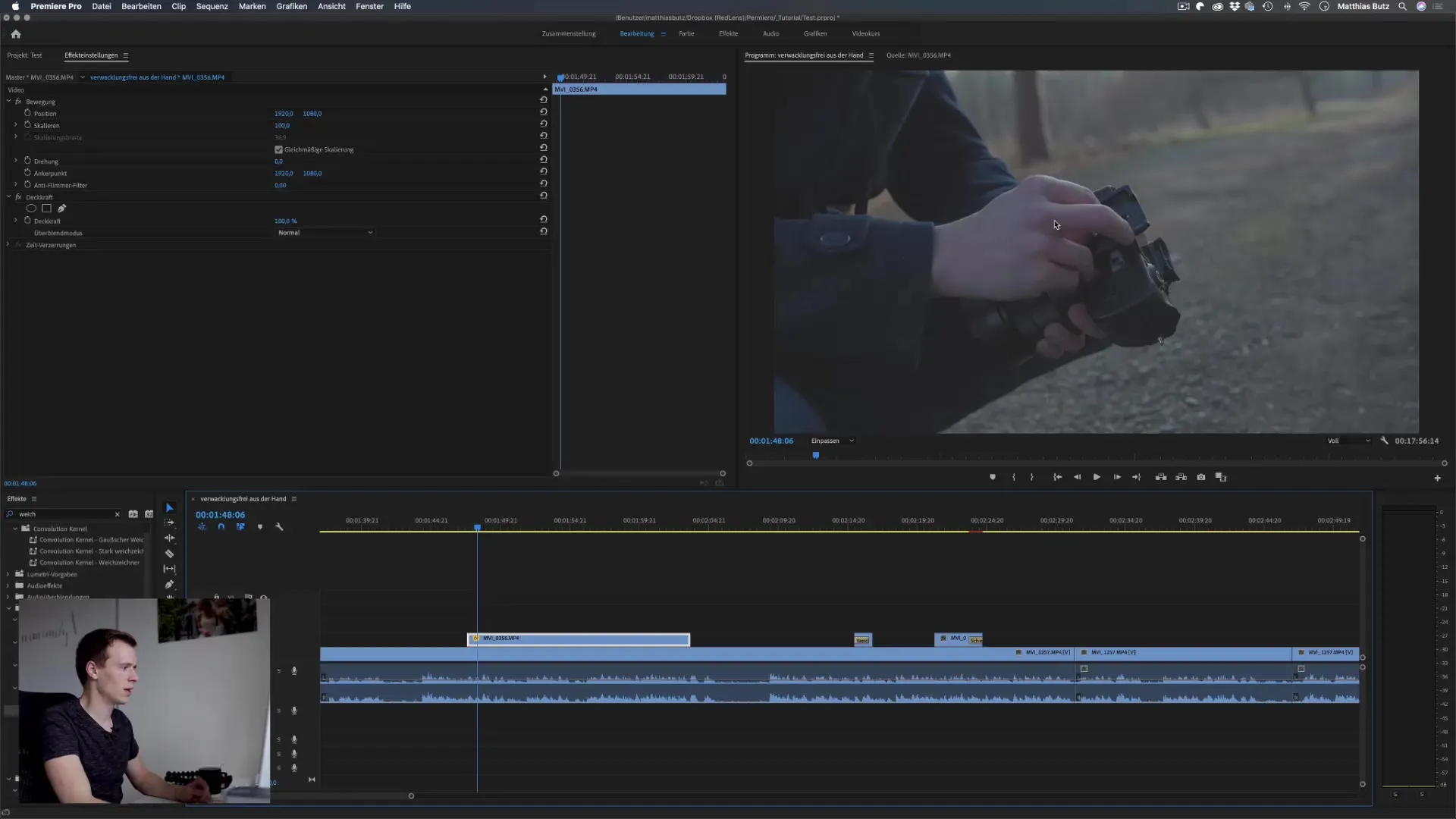
Krok 8: Dopracowanie efektów animacji
Dostosuj położenie i czas trwania animacji, przesuwając klatki kluczowe. Aby uzyskać płynniejszy ruch, można przesunąć klatki kluczowe dalej od siebie, aby efekt trwał dłużej. Dopracuj każdą animację, aby uzyskać pożądany efekt wizualny.
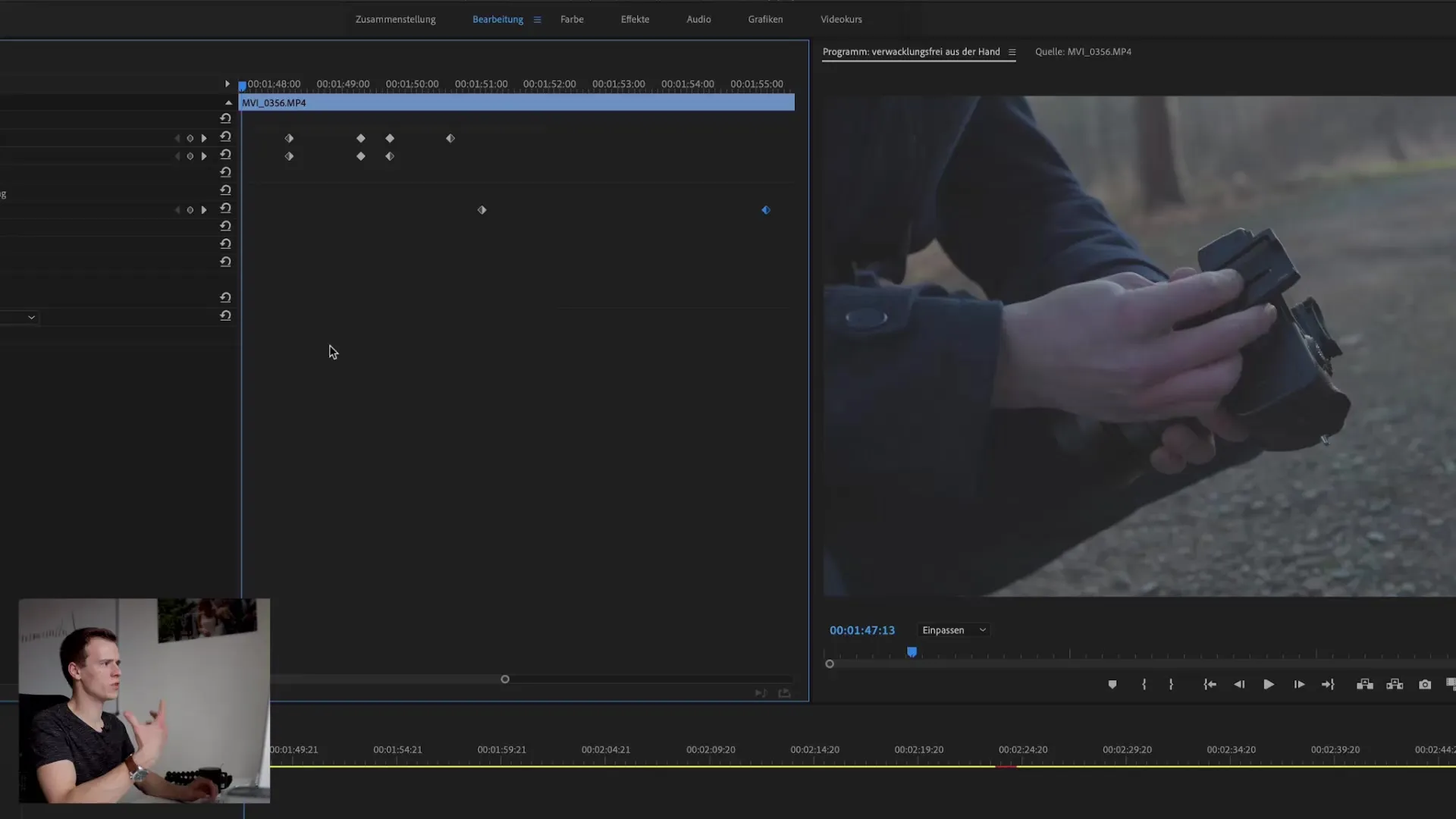
Krok 9: Łączenie wielu animacji
Kreatywne wykorzystanie klatek kluczowych wykracza daleko poza proste ruchy. Możesz łączyć wiele efektów jednocześnie, wstawiając wiele klatek kluczowych dla różnych atrybutów. Na przykład, połącz skalowanie z rotacją i zmianą krycia w jednym elemencie. Dzięki temu animacje będą bardziej zróżnicowane i interesujące.
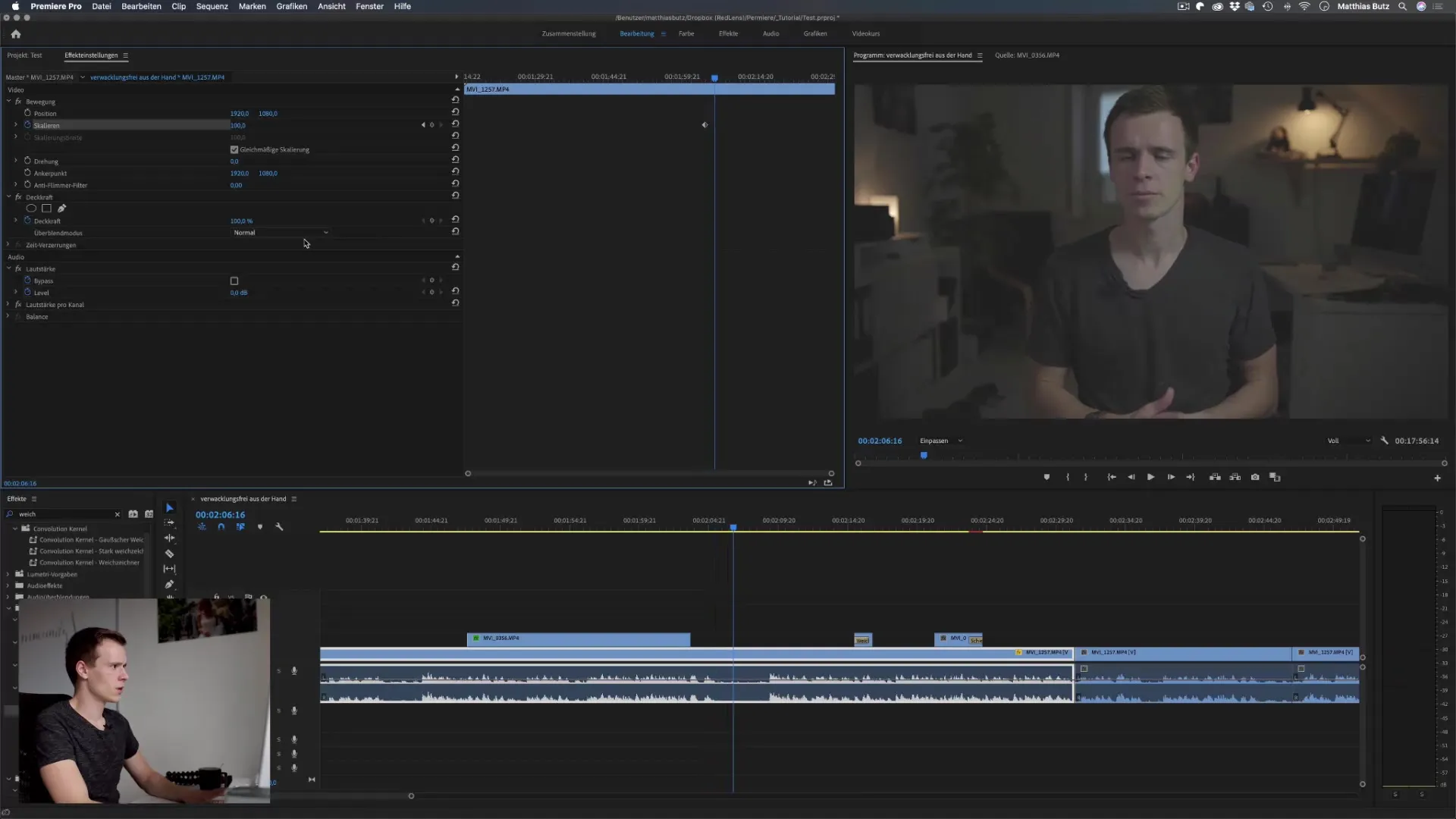
Krok 10: Zapisywanie i eksportowanie efektów
Gdy będziesz zadowolony z animacji, sprawdź całą oś czasu i wyeksportuj ją. Wybierz najlepsze ustawienia formatu wyjściowego w zależności od tego, gdzie ostatecznie chcesz wyświetlać swoje filmy.
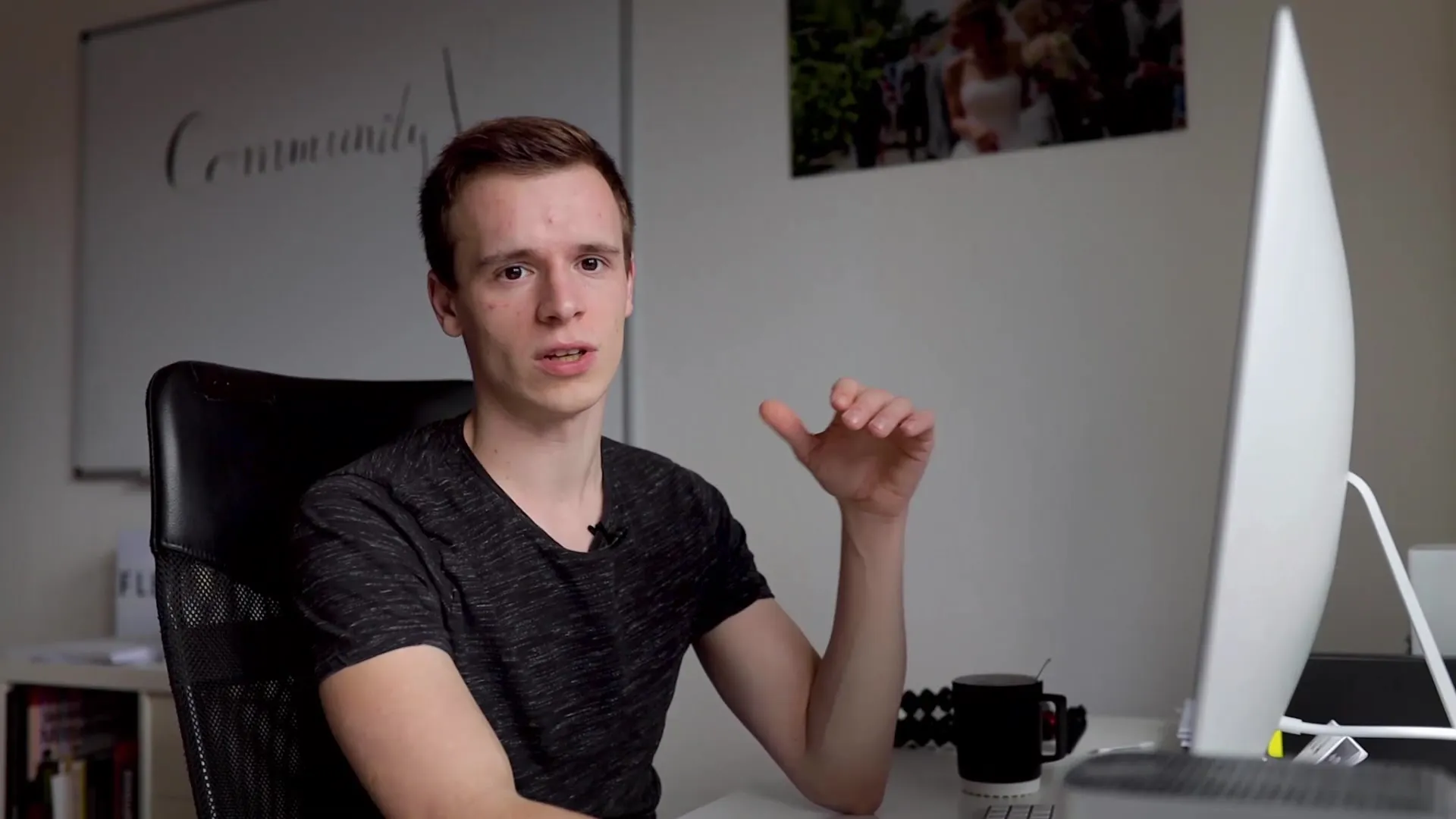
Podsumowanie - Ustawienia efektów i klatek kluczowych w Adobe Premiere Pro CC
W tym przewodniku dowiedziałeś się, jak ważne jest korzystanie z ustawień efektów i klatek kluczowych. Nauczyłeś się podstawowych kroków dostosowywania efektów, ustawiania punktów zakotwiczenia, dostosowywania obrotów i stosowania przezroczystości. Wykorzystaj te techniki, aby ożywić swoje filmy i twórczo je animować.
Często zadawane pytania
Co to są klatkikluczowe? Klatki kluczowe to określone punkty na osi czasu klipu, które definiują zmianę efektu lub właściwości.
Jak aktywowaćstoperdla klatekkluczowych? Kliknij stoper obok efektu, którego animację chcesz aktywować, aby dodać klatki kluczowe.
Czy mogę zastosować wiele efektów jednocześnie?Tak, możesz zastosować wiele efektów do klipu i dostosować każdy z nich indywidualnie.
Co to jest punkt kontrolny? Punkt kontrolny to centralny punkt klipu, od którego wykonywane jest skalowanie i obracanie.
Jak mogę wyeksportować moje wideo?Przejdź do "Plik" > "Eksportuj" > "Media", aby wyeksportować projekt w wybranym formacie.


